使用メールアドレスは、ヤフーで取得しました。
000webhostにアクセス
http://www.000webhost.com/
「Sign Up!」をクリック
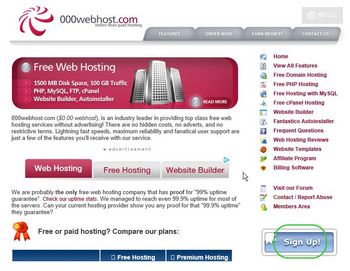
「I want to host my own domain (domain must be registered already)」
は入力しません。
000hostwebのサブドメインを使わせてもらいますので、こちらに取得したいドメイン名を入力
続いて、Your name、Your email、Password を入力
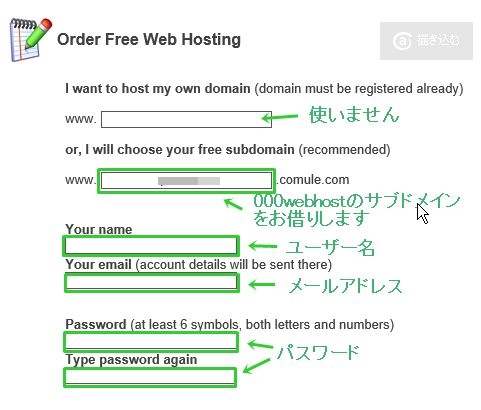
画像認証文字を入力
「I agree to Terms Of Service」にチェック
「Create My Account」をクリック
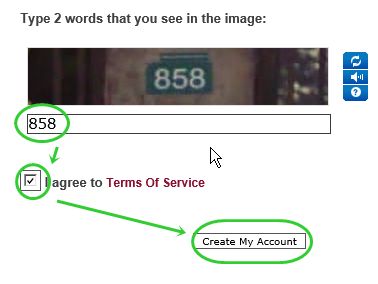
こんな感じになったら、登録メールアドレスのメールをチェック
なんか1日待ってから登録してね、みたいなメッセージが出たらメールが届いていないので、日を開けて挑戦かな。
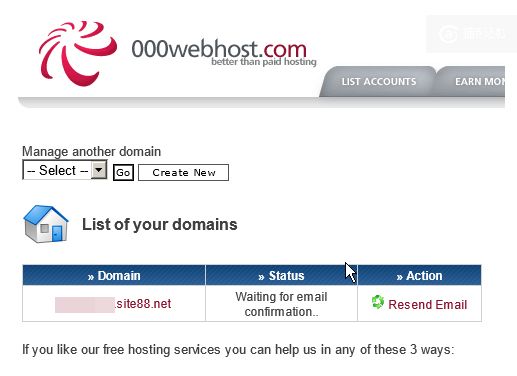
メールが届いたのでクリック
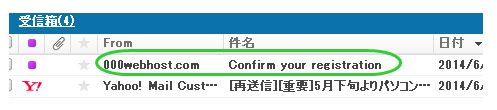
メールは、すぐ届きました。
メールが届かないときは、後日再挑戦かな。
ひょっとしたら、時間をおいたら届くかも知れません。
確認のクリック!
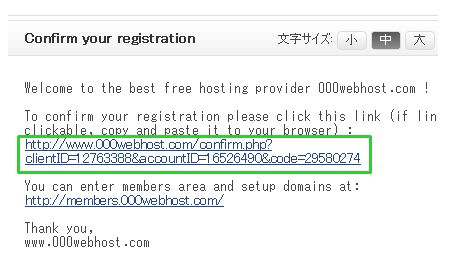
000hostweb に飛ぶので、「List of your domains」の「Action」の「Refresh Status」をクリック
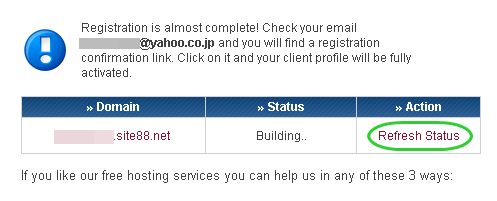
「Go to CPanel」をクリック
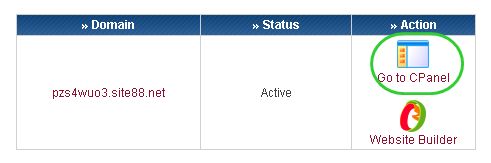
この画面から「Word Press」で運用するための、
「Manage MySQL Databases」を作成、database、user、password の取得、FTP情報の取得をします。
とりあえずは、置いといて、、、
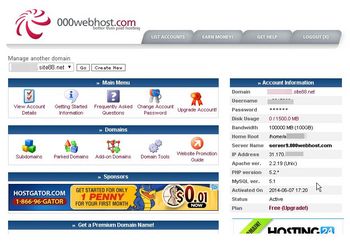
ヤフーのメールを確認します。
しっかりメールが届いているので、メールをチェックします。
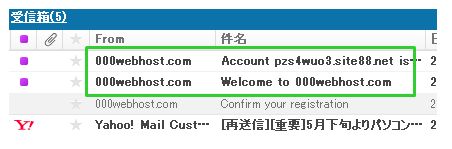
「Welcome to 000webhost.com」のメールには、ログインメアドと、パスワードが、
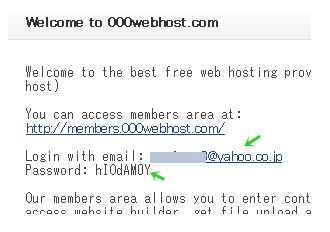
「Account pzs4wuo3.site88.net is ready!」のメールでは、URLと、FTP情報を確認できます。
「Password」は、基本ログインパスワードと同じです。(※)
なんかときどき、ログインパスワードで設定してもFTPにはいれないときがあります。
そのときは、ログインパスワードを変更してみるとうまくいきました。
なんか微妙な感じです。(^_^;)
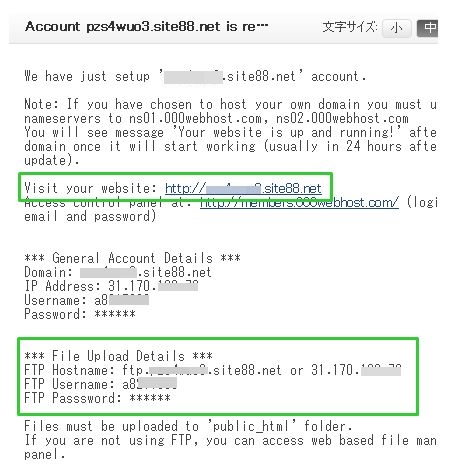
これでとりあえず、000webhost のアカウント取得完了です。
次は、WPのマルチサイト化に挑戦です。




コメント (0)
コメントを書く